 Aktualisiert am 11. Dezember 2025
Aktualisiert am 11. Dezember 2025
Benutzeroberfläche
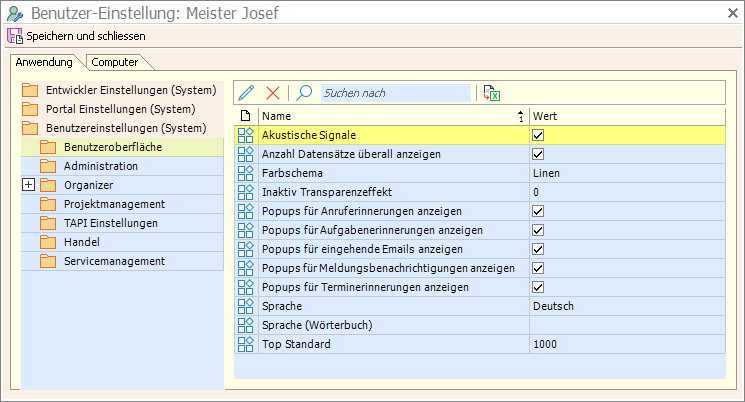
Sie können verschiedene Einstellungen in Bezug auf das Aussehen und Verhalten Ihres Winoffice Prime SmartClient vornehmen. Diese Einstellungen gelten nur für Ihren Desktop.
|
Einstellung |
Beschreibung |
|
Akustische Signale |
Beim Eingang neuer Emails und bei sonstigen Systemereignissen kann gleichzeitig ein akustisches Signal wiedergegeben werden. Mit dieser Einstellung wird die Wiedergabe des Signals aktiviert resp. deaktiviert |
|
Anzahl Datensätze überall anzeigen |
Hinter der Bezeichnung eines Containers wird die Anzahl vorhandener Datensätze mit einem Count angezeigt. In Containern mit reinem Textinhalt wird bei vorhandenen Texten ein Stern in Klammern angezeigt. Mit dem Entfernen des Hakens aus der Checkbox wird diese Anzeige abgeschaltet. |
|
Farbschema |
Wählen Sie ein anderes Farbschema für den Winoffice Prime Desktop aus. Die Änderung wird nach einem Neustart des Winoffice Prime Desktop angezeigt. |
|
Inaktiv Transparenzeffekt |
Ist für einen Mitarbeiter die Präsenzzeiterfassung aktiv, so kann der Winoffice Prime SmartClient bei angehaltener Stempeluhr als Erinnerung für das Einstempeln transparent dargestellt werden. Mit dieser Einstellung kann die Intensität des Transparenzeffektes gesteuert werden (0 = Voller Transparenzeffekt, 100 = Kein Transparenzeffekt) |
|
Popups für Anruferinnerungen anzeigen |
Bei aktivierter Einstellung wird ein Popup bei Erstellung einer Aufgabe für einen verpassten Anruf angezeigt. |
|
Popups für Aufgabenerinnerungen anzeigen |
Bei aktivierter Einstellung wird ein Popup bei Eintreten der gesetzten Erinnerungszeit einer Aufgabe angezeigt. |
|
Popups für eingehende Emails anzeigen |
Bei aktivierter Einstellung wird ein Popup beim Empfang einer neuen Email angezeigt. |
|
Popups für Meldungsbenachrichtigungen anzeigen |
Bei aktivierter Einstellung wird ein Popup angezeigt, sobald eine neue Meldung für den Benutzer erstellt wird. |
|
Popups für Terminerinnerungen anzeigen |
Bei aktivierter Einstellung wird ein Popup bei Eintreten der gesetzten Erinnerungszeit eines Termins angezeigt. |
|
Bitte beachten Sie Popups für eingehende Anrufe werden weiterhin automatisch generiert und sind nicht deaktivierbar, sobald die TAPI Integration aktiv ist. Popups für Warnungen sind nicht deaktivierbar. |
|
Einstellung |
Beschreibung |
|
Sprache |
Die gesamte Applikation ist in mehreren Sprachen verfügbar. Wählen Sie hier die Sprache für Ihren Client aus. Die Änderung wird erst nach einem Neustart der Anwendung angezeigt |
|
Sprache Wörterbuch |
Diese Einstellung dient der Wahl des Standard Wörterbuches für die automatische Rechtschreibhilfe. |
|
Top Standard |
Ist kein Vorgabewert durch eine Benutzereinstellung gesetzt, so kann mit Hilfe dieses Wertes festgelegt werden, wie viele Einträge als Standard beim Aufruf einer Ansicht angezeigt werden sollen. |
© Winoffice AG 2025. Alle Rechte vorbehalten.